电脑怎么找无线打印机 无线打印机如何与电脑连接
更新时间:2023-11-16 09:00:44作者:jiang
电脑怎么找无线打印机,无线打印机的出现,为我们的打印工作带来了更多的便利和灵活性,许多人可能对如何与电脑连接无线打印机感到困惑。实际上与传统有线打印机相比,无线打印机的连接方式略有不同,但只要掌握了正确的方法,就能轻松地将无线打印机与电脑连接起来。在本文中我们将介绍几种常见的无线打印机连接方式,并提供一些实用的操作技巧,帮助您快速完成连接,让打印工作更加高效和便捷。无论您是初次尝试连接无线打印机,还是遇到了一些问题,都不要担心,本文将为您解答一切疑问,让您轻松享受无线打印带来的便利。
方法如下:
1.电脑左下角点”开始“,在弹出的菜单里选择”设备和打印机“。
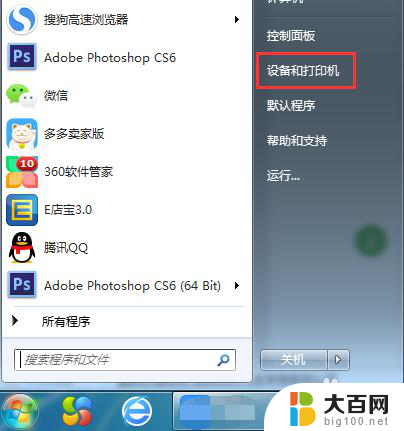
2.在弹窗左上角,点击”添加打印机“。在点击”添加网络、无线或Bluetooth打印机(w)“,然后进入搜索打印机的状态。
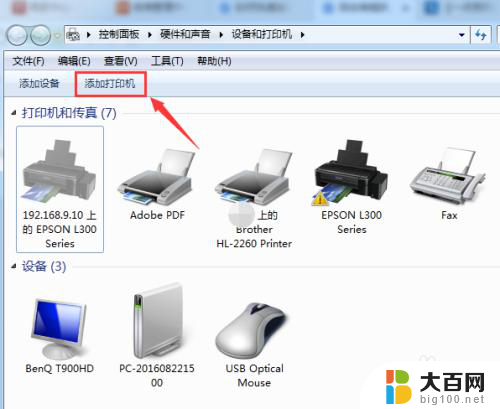
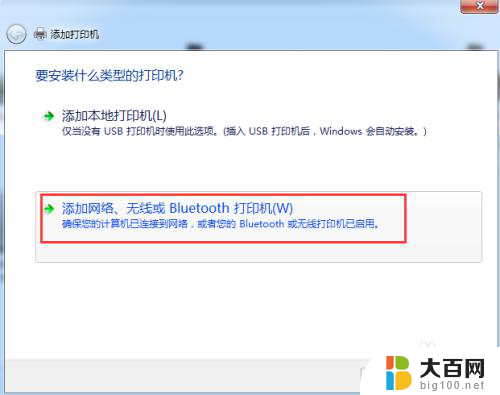
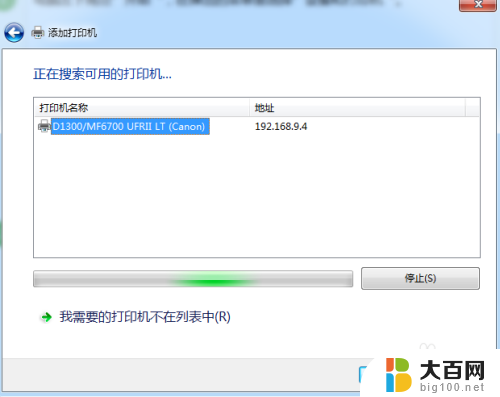
3.直接点选”我需要的打印机不在列表中(R)“,进入下一步。

4.这里有三种连接方式,大家怎么方便怎么来~
第一种:选择”浏览打印机“,进入下一步,双击选择连接打印机的pc机,选择打印机设备,连接成功,完成。
第二种:选择”按名称选择共享打印机“,进入浏览,选择连接打印机的pc机,选择打印机设备,进入下一步,添加成功。
第三种:选择”使用TCP/IP地址或主机名添加打印机“,根据下一步指引。输入主机名或IP地址,按照步骤指引,完成添加。
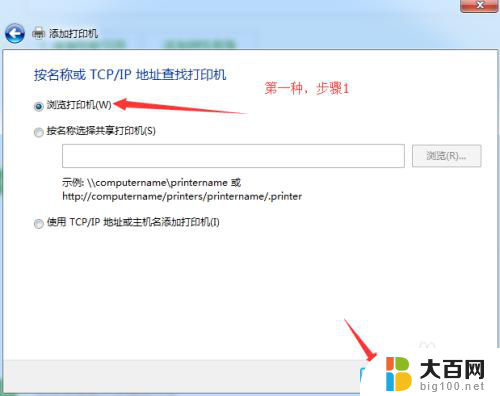
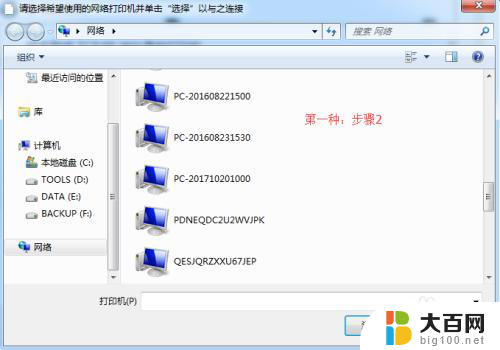
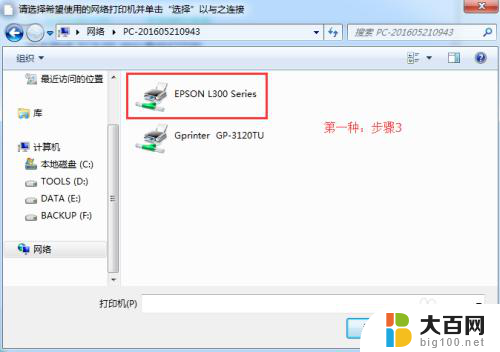
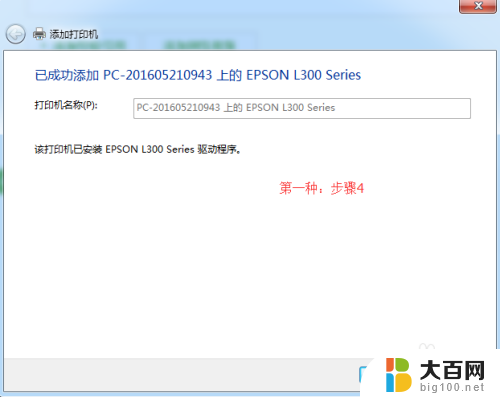
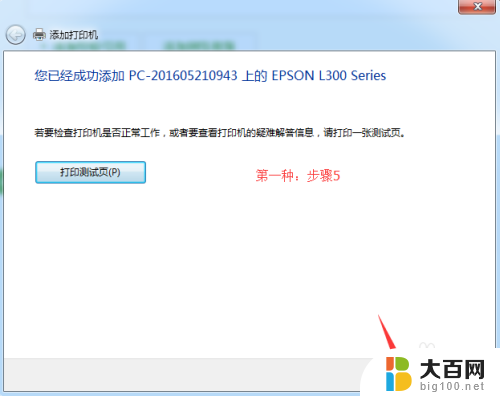
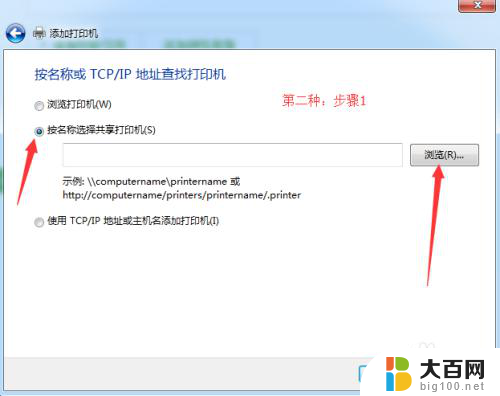
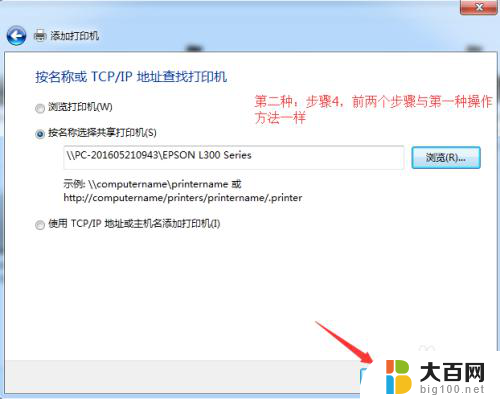
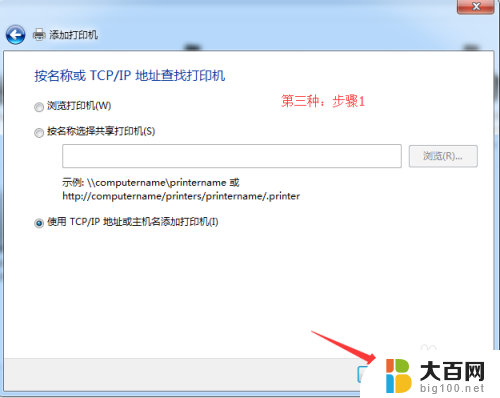
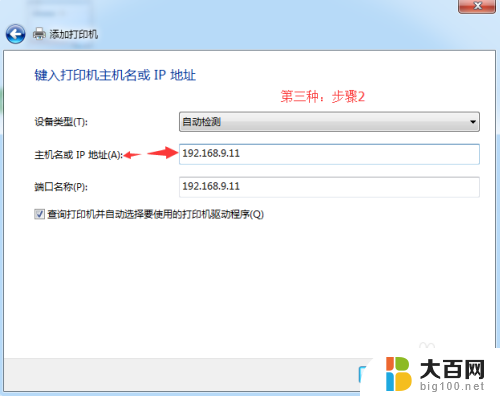
以上就是关于如何在电脑上连接无线打印机的全部内容,如果有遇到相同情况的用户,可以按照小编提供的方法来解决。
电脑怎么找无线打印机 无线打印机如何与电脑连接相关教程
- 电脑如何连打印机无线连接 电脑如何连接无线打印机
- 电脑怎么连打印机无线连接 电脑连接网络打印机教程
- 打印机能无线连接电脑吗 惠普打印机怎么连接电脑
- hp打印机连电脑 惠普打印机如何无线连接电脑
- 惠普打印机怎么连接电脑无线打印机 惠普打印机无线打印教程
- 惠普打印机电脑无线连接 惠普打印机如何设置无线打印
- 无线打印机和电脑怎样连接才能打印 电脑连接网络打印机步骤
- 如何将电脑与打印机连接起来 电脑如何连接打印机
- 笔记本可以无线连接打印机吗 电脑连接无线打印机设置
- 怎么样连接打印机和电脑 无线网络下电脑如何连接上打印机
- 苹果进windows系统 Mac 双系统如何使用 Option 键切换
- win开机不显示桌面 电脑开机后黑屏无法显示桌面解决方法
- windows nginx自动启动 Windows环境下Nginx开机自启动实现方法
- winds自动更新关闭 笔记本电脑关闭自动更新方法
- 怎样把windows更新关闭 笔记本电脑如何关闭自动更新
- windows怎么把软件删干净 如何在笔记本上彻底删除软件
电脑教程推荐